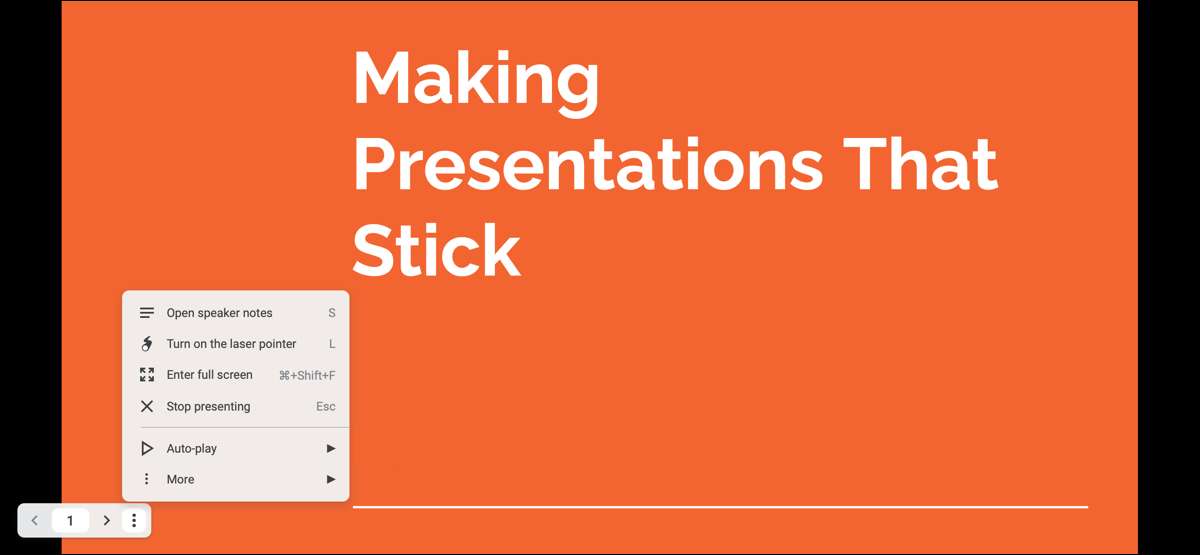
Når du presenterer en lysbildefremvisning, er det siste du bør bekymre deg for, hvordan du kontrollerer det. Med verktøylinjen for Google Slides Presenterer kan du konsentrere deg om presentasjonen din, ikke navigasjonen.
Google lyttet til brukere og Oppdatert presentatørverktøylinjen På våren 2021. Denne nye versjonen tillater presentatører å nyte en diskret verktøylinje med enkle knapper på hånden for å kontrollere showet. I tillegg tilbyr denne lille verktøylinjen andre nyttige funksjoner i sin lille pakke. La oss se hva som er inne.
Start lysbildeserien [1. 3]
Som oppfriskning kan du starte Google-lysbildene dine på et par forskjellige måter.
Etter å ha åpnet lysbildeserien, klikker du Vis Vis & GT; Tilstede fra menyen, eller bruk den nåværende rullegardinmen i øverste høyre hjørne og velg "Present fra begynnelsen."
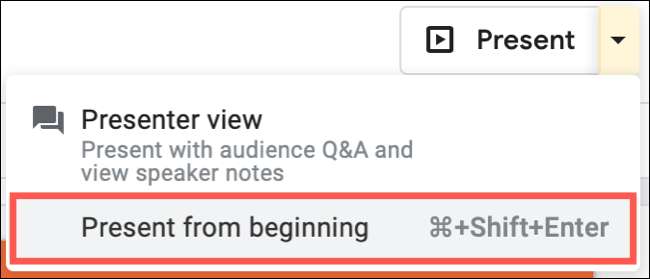
Med lysbildeserien klar til å gå, flytt markøren til det nederste venstre hjørnet av skjermen, og du vil se presentatørens verktøylinjevisning.
Google Slides Presenteringsverktøylinjefunksjoner [1. 3]
Presentant verktøylinjen er gjennomsiktig, men lyser opp når du plasserer markøren over den. Dette gir et fint, subtilt utseende gjennom hele presentasjonen.

De to pilene lar deg gå videre eller flytte tilbake ett lysbilde om gangen. Hvis du klikker på lysbildet i midten, kan du hoppe til et bestemt lysbilde i presentasjonen. Dette gir deg full kontroll over showet.
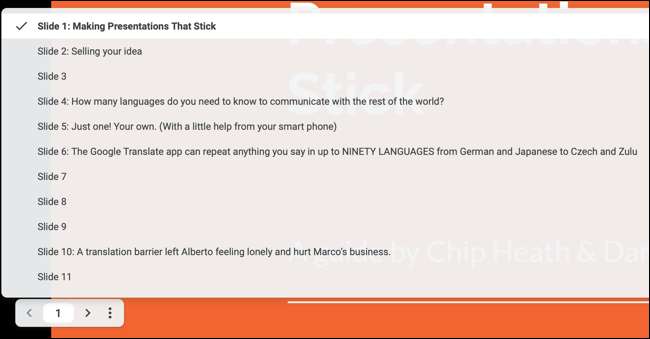
På høyre side av verktøylinjen har du overløpsmenyen (tre prikker). Funksjonene i dette området lar deg gjøre enda mer med presentasjonen din. Her peker vi på noen få bemerkelsesverdige.
Åpne høyttalernotatene dine
Hvis du liker å bruke Høyttalernotatfunksjonen for å snakke poeng under presentasjonen, kan du åpne dem ved å velge "Åpne Speaker Notes" i menyen. Du får et eget vindu som du kan kontrollere og lukke når du er ferdig med det.
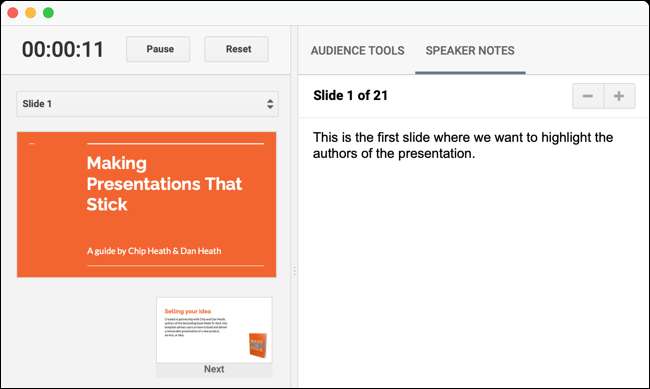
Slå på laserpekeren
Med den innebygde røde laserpekeren, er det en bris som fremhever deler av et lysbilde. Klikk på "Slå på laserpekeren" i menyen. Du kan klikke på den igjen for å slå av laserpekeren eller bruke "L" -tasten på tastaturet for en rask snarvei.
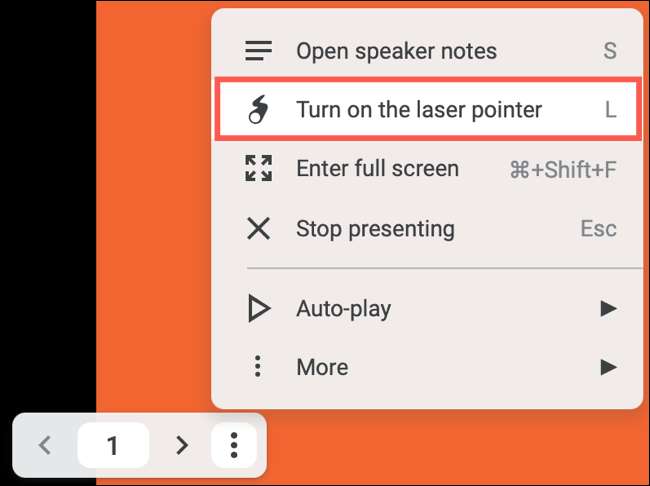
Aktiver Auto-Play
Hvis du foretrekker lysbildeserien å spille på egenhånd, velg "Auto-Play" i overløpsmenyen. Du vil se en pop-out liste over tidsintervaller for hvert lysbilde. Velg en og se på showet spillet automatisk.
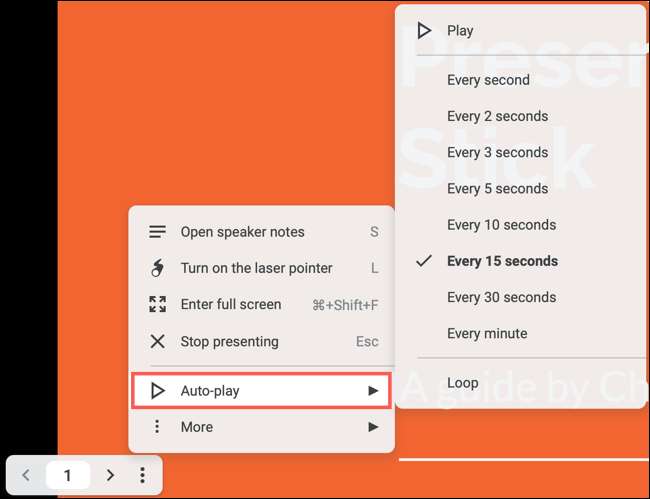
Du kan også slå "Loop" for den kontinuerlige spillingen av lysbildeserien din. Når presentasjonen når det siste lysbildet, starter det på nytt fra begynnelsen.
Flere lysbildeseriealternativer
På bunnen av overløpsmenyen er et "mer" alternativ. Når du velger dette, kan du gjøre ting som å starte en Q & AM en med publikum, laste ned lysbildeserien som PDF eller PowerPoint-fil , eller skrive ut presentasjonen.
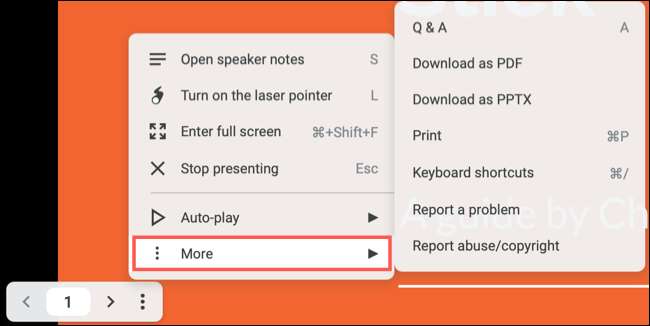
Du kan også velge "tastaturgenveier" for å åpne et eget vindu. Du vil se all den praktiske Google glir tastaturgenveier Du kan bruke mens du presenterer lysbildeserien din.
Med verktøylinjen Google Slides Presenterer, får du alt du trenger og mer for en vellykket presentasjon. Men hvis du vil ha ekstra hjelp, ta en titt på vår Nybegynnerveiledning til Google-lysbildene For noen gode tips!







